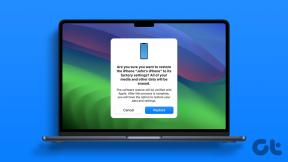Як додати додаткові кнопки дій на панель інструментів Windows Explorer
Різне / / February 12, 2022

Нещодавно ми поділилися двома інструментами та стратегіями, які допоможуть вам
налаштувати бібліотеки Windows 7
і
мініатюри панелі завдань усіма можливими способами
. Подібним чином, сьогодні ми плануємо обговорити інструмент, який допоможе вам
налаштувати панель інструментів
у провіднику Windows 7. Повинен працювати і на Windows 8.
Ми дізнаємося, як налаштувати набір кнопок дій, які з’являються на панелі інструментів. За допомогою цього інструмента ми зможемо розширити дії, які можна виконувати прямо з панелі інструментів. У певному сенсі ми будемо робити речі за меншу кількість кліків ніж ми б без цих кнопок. Ось як панель інструментів відображається за замовчуванням.

Перш ніж читати далі, я пропоную вам відкрити одну на своїй машині та звернути увагу на різні кнопки які з’являються, а також те, що додається або видаляється, коли ви вибираєте папку, файл або спеціальну папку з бібліотека.
Без зволікання завантажте цю програму під назвою Спеціальна панель інструментів Explorer. Розпакуйте завантажений файл у папку та запустіть exe, щоб почати. Вам не потрібно проходити будь-який процес встановлення, тому що
додаток є портативним.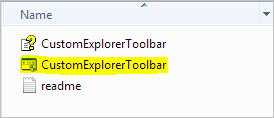
Під час запуску програми її інтерфейс буде відображатися в окремому вікні. І, як ви можете бачити на зображенні нижче, на ньому показано чотири розділи. Давайте подивимося, що означають ці розділи.

Дія: Тут ви можете додати нові кнопки або видалити наявні.
Режим панелі інструментів: Ви, мабуть, помітили, що в налаштуваннях за замовчуванням не завжди з’являються всі кнопки. Деякі з них стають видимими при виборі одного або кількох елементів. Ви можете визначити подібне налаштування для нової кнопки, яку ви додаєте.
Список кнопок: Це ядро програми. Вам потрібно перевірити список кнопок дій, які ви хочете додати або видалити (на основі Дія які ви вибрали).
Типи папок: У цьому розділі ви можете перевірити типи папок, які ви хочете включити під вплив нових доданих кнопок.
Як додати або видалити кнопки?
Щоб додати або видалити нові кнопки на панелі інструментів, виберіть пов’язані дія, визначити Режим панелі інструментів, перевірте список кнопок і Типи папок. Нарешті, натисніть на Зроби це кнопку. Вийдіть з інтерфейсу. Закрийте та знову відкрийте провідник Windows або просто оновіть інтерфейс. Ви побачите там нові кнопки. Я додав їх до Вирізати, Копіювати, Вставити, Видалити, Вибрати все та Панель меню (нижче зображення).

Примітка: Ви можете видалити кнопки, які ви додали за допомогою інструмента. Кнопки, які поставляються з Windows 7 або 8 за замовчуванням, не можна видалити за допомогою цього інструмента.
Висновок
Додавання кнопок може стати справжньою підмогою у швидкому виконанні певних дій. Принаймні, вони заощадять вам кілька кліків (якщо ви не зовсім зручні та знайомі з Ярлики Windows). Не забудьте повідомити, які кнопки ви плануєте додати. Ми також можемо обговорити, що ще там могло бути. 🙂
Авторство зображення: Норландо Побре
Востаннє оновлено 03 лютого 2022 року
Наведена вище стаття може містити партнерські посилання, які допомагають підтримувати Guiding Tech. Однак це не впливає на нашу редакційну чесність. Зміст залишається неупередженим та автентичним.